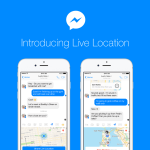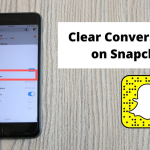Θέλετε να μάθετε γρήγορα τους συνδέσμους για όλα τα ενδιαφέροντα άρθρα ή τα ωραία βίντεο που είχατε πρόσφατα ενημερωθεί μέσω του Safari στο iPhone σας; Είναι τόσο απλό να το κάνεις αυτό.
Από προεπιλογή, το Safari καταγράφει όλα όσα περιηγείστε. Ως αποτέλεσμα, έχετε εύκολη πρόσβαση στο ιστορικό σας. Ας μάθουμε πώς λειτουργεί!
Αναζητήστε το Ιστορικό και τους σελιδοδείκτες του Safari στο iPhone
Βήμα 1. Εκκινήστε το Safari στη συσκευή σας iOS.
Βήμα 2. Στη συνέχεια, πατήστε το κουμπί σελιδοδείκτη στο κάτω μέρος.
Βήμα #3. Τώρα, βεβαιωθείτε ότι η καρτέλα σελιδοδεικτών είναι επιλεγμένη (αν δεν είναι ήδη.) → Στη συνέχεια, πατήστε Ιστορικό.
Βήμα #5. Ελέγξτε το ιστορικό περιήγησης και τους σελιδοδείκτες σας. Όλα σε ένα μέρος.
Θέλετε να βρείτε κάποιο συγκεκριμένο άρθρο που διαβάσατε πρόσφατα; Πατήστε στο ιστορικό αναζήτησης για να αναζητήσετε οποιαδήποτε μεμονωμένη ιστορία.
Πώς να διαγράψετε το ιστορικό του Safari σε iPhone και iPad
Καθαρίστε το ιστορικό του Safari από καιρό σε καιρό για να βεβαιωθείτε ότι συνεχίζει να εκτελείται ομαλά στη συσκευή σας iOS.
Βήμα 1. Ανοίξτε το Safari στη συσκευή σας iOS.
Βήμα 2. Πατήστε στο εικονίδιο σελιδοδείκτη στο κάτω μέρος.
Βήμα #3. Στη συνέχεια, πρέπει να βεβαιωθείτε ότι είναι επιλεγμένη η καρτέλα σελιδοδεικτών. Στη συνέχεια, πατήστε Ιστορικό.
Βήμα #4. Πατήστε Διαγραφή στο κάτω μέρος.
Βήμα #5. Έχετε τέσσερις επιλογές:
* Η τελευταία ώρα
* Σήμερα
* Σήμερα και χθες
* Συνεχώς
Μπορείτε να επιλέξετε οποιαδήποτε από τις τέσσερις επιλογές. Πατήστε στο All-time για να διαγράψετε ολόκληρο το ιστορικό.